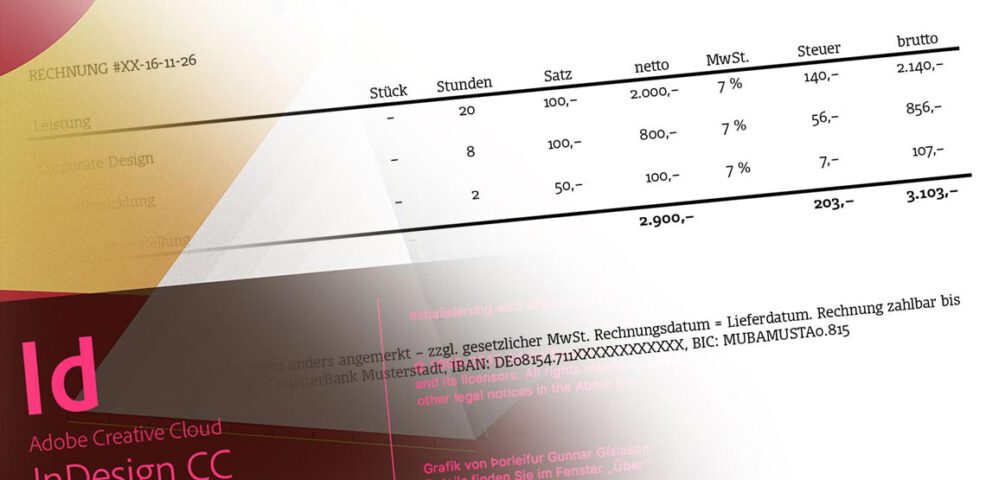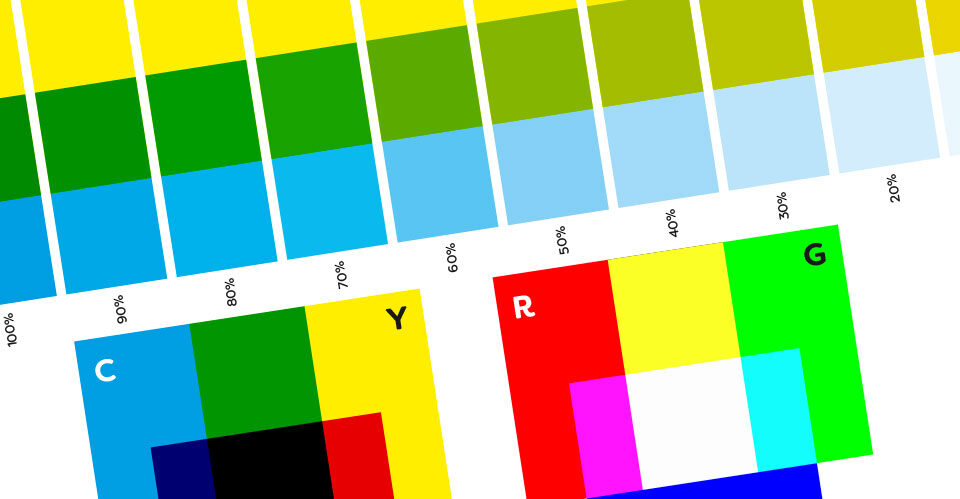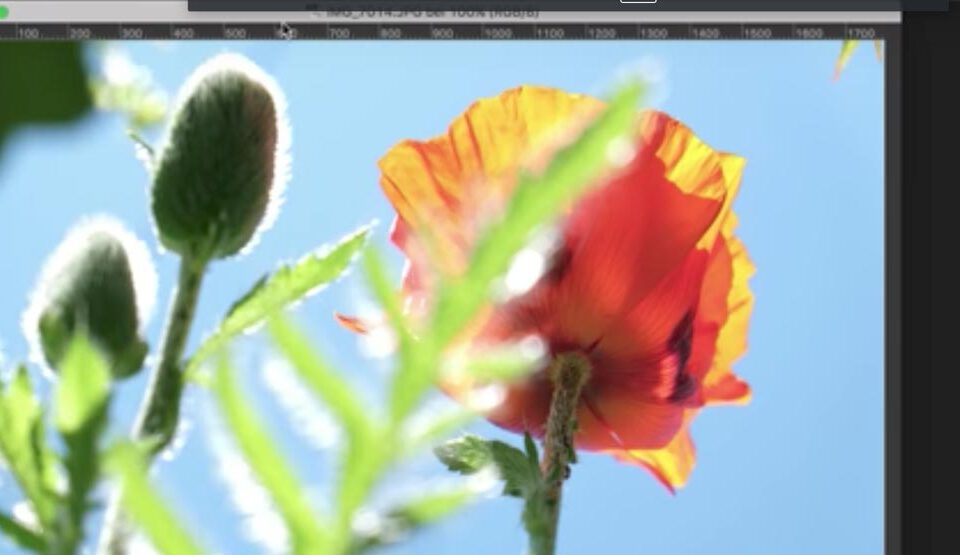Klar, die Kombination von Excel und Word ist das gängigste Mittel der Wahl, um Rechnungen oder Angebote zu erstellen. Aber ein Indesign-Profi verlässt nur ungern sein bekanntes Terrain und quält sich mit diesen Office-Programmen. Und am Ende ist das funktional und korrekt, aber es sieht einfach nicht so aus, wie wir Designer das gerne haben. Also machen wir viele Schritte jedes Mal neu und basteln unsere tabellarischen Geschäftsunterlagen doch mit Adobe Indesign.
Es geht auch einfach: Mit einem Script in Adobe Indesign Rechnungen und Angebote erstellen (Mac)
Stephan Wissner von Pixelstaub hat ein geniales Script geschrieben, dass uns Designern das Leben ein gutes Stück einfach macht. Vielen Dank dafür!
Und so funktioniert’s mit dem Script für Adobe Indesign:
1. Im ersten Schritt lädst Du das Script herunter – den Link findest Du am Ende des Artikels.
2. In Indesign öffnest Du unter >Fenster< >Hilfsprogramme< das Script-Panel. Mit Rechtsklick in die Palette wählst Du >Im Finder anzeigen< aus. In diesen Ordner kopierst Du alle Dateien, die im ZIP-File enthalten sind: ein JSX und vier TXT-Dateien.
3. Mit Doppelklick auf den Eintrag Rechnungsgenerator2016-10-14 startet das Script und zeigt Dir eine große Auswahlmaske an. Die erste Auswahl unterscheidet zwischen Rechnung und Angebot.
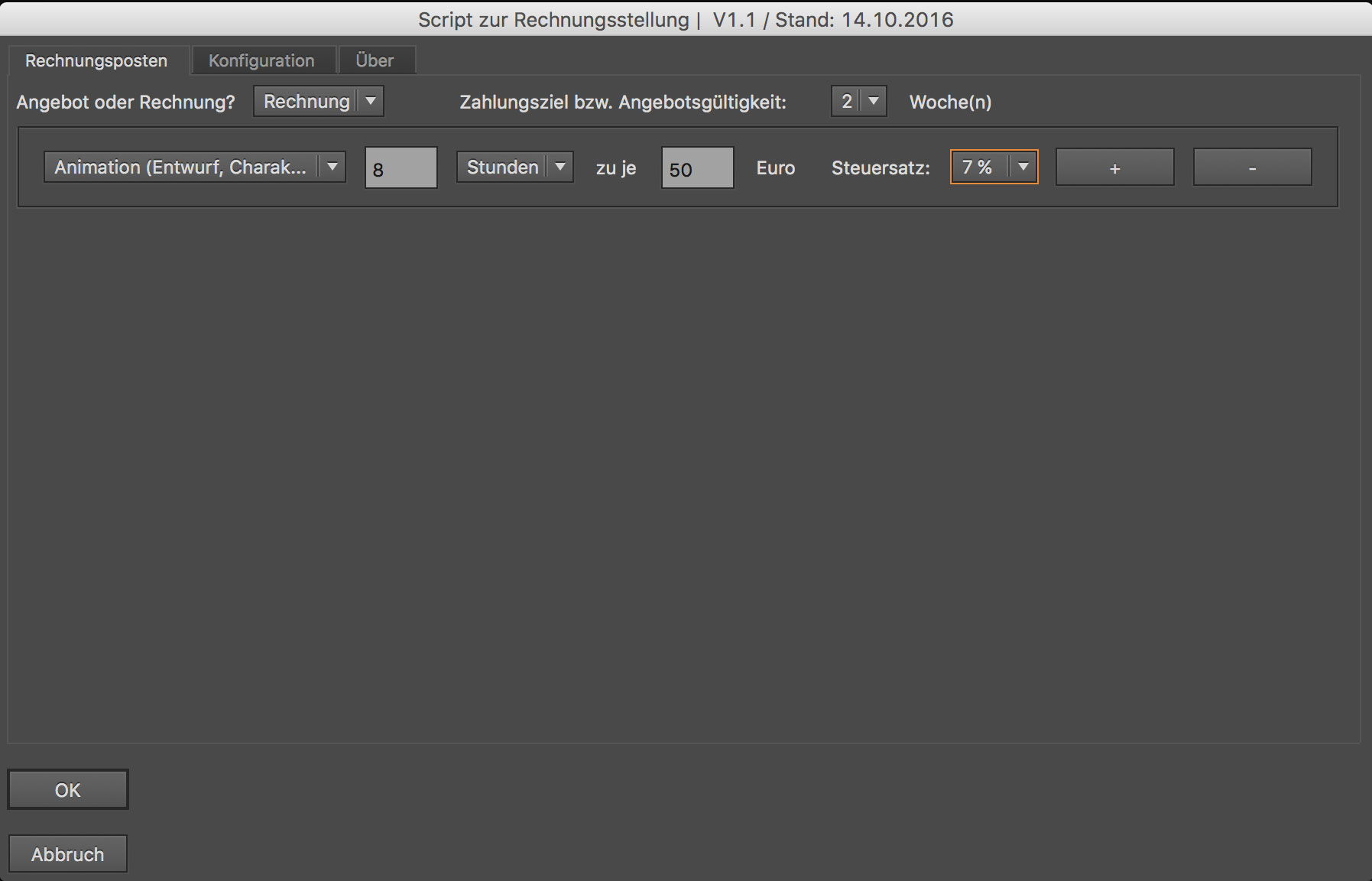
So sieht das Script zur Erstellung von Rechnungen und Angeboten in Adobe Indesign aus, sobald ihr es gestartet habt.
4. In der Auswahl darunter hat Stephan Wissens eine Auswahl an Leistungen aufgeführt, die schon sehr umfassend ist, aber auch jederzeit individualisiert werden kann. Dazu öffnest Du einfach die Datei >Leistungen.txt< und ergänzt oder änderst die Einträge nach Deinen Wünschen. Dazu die Datei einfach mit >Textedit< öffnen, bearbeiten und sichern. Wichtig: Am Ende jedes Eintrags muss ein >*< stehen.
5. Anschließend kannst Du die einzelnen Posten auswählen, Stunden- oder Stückzahl angeben, einen Stunden- oder Stückpreis definieren und den Steuersatz wählen. Durch Klick auf das >Plus-Zeichen< erstellst Du den nächsten Eintrag.
Einstellungen im Indesign-Script für Rechnungen und Angebote vornehmen
6. Im Reiter >Konfiguration< hast Du die Möglichkeit verschiedene Einstellungen vorzunehmen. Beispielsweise, ob das Script eine neue Indesign-Datei erstellt oder Du die Tabelle in einer bestehenden Datei verwenden möchtest. Die Formatierung der Preise und ein Datum steuerst Du ebenfalls in der Konfiguration. Du kannst die notwendigen Absatzformate aktivieren (die Du am besten gleich richtig formatierst und als Masterdatei für Adobe Indesign ablegst.
7. Ebenfalls sehr praktisch: In der Datei >kunden.txt< kannst Du die Adressen Deiner Kunden hinterlegen (Das funktioniert so wie im Schritt 4 die Anpassung der Leistungen). So kannst Du im Konfigurations-Fenster einfach die richtige Adresse auswählen und sparst Dir zukünftig auch diesen Schritt.
8. Am Ende steht der Klick auf >OK< und Du hast Deine Rechnung bzw. Dein Angebot als Indesign-Datei erstellt. Wenn das Ganze optisch noch nicht so aussieht wie Du Dir vorstellst, chekce noch mal ob Du die notwendigen Absatz- und Zeichenformate richtig formatiert hast. Dann sollte es auf jeden Fall funktionieren.
Dieses coole Script für Adobe Indesign zur Erstellung von Rechnungen und Angebote steht hier zum Download bereit.